Il existe d'innombrables astuces pour donner toutes sortes d'effets aux photographies. L'un des plus curieux est, par exemple, l'effet de brume ou de brouillard, qui permet de donner un point de mystère aux photos. Cependant, en abuser peut détruire une photo. Ou pour une raison quelconque, une photo peut être sortie dans le brouillard (par exemple, s'il y avait du mauvais temps lors de la prise de vue), et pourtant nous ne voulons pas que cette photo ait cet effet. Heureusement, il est très facile de contrôler l'effet de brouillard, à la fois pour l'ajouter et le supprimer. Et tout cela grâce à Adobe Lightroom.
Adobe Lightroom est l'un des programmes de retouche photo les plus simples que nous puissions trouver. Ce programme nous permet de faire toutes sortes d'ajustements pour finir de donner à nos photographies l'aspect professionnel que nous voulons leur donner.
Au sein des outils de retouche et de développement, Lightroom a une série d'effets que nous pouvons utiliser en fonction de l'aspect que nous voulons donner à notre photographie. Et l'un des effets les plus curieux que nous pouvons trouver est l'effet de la «brume claire».
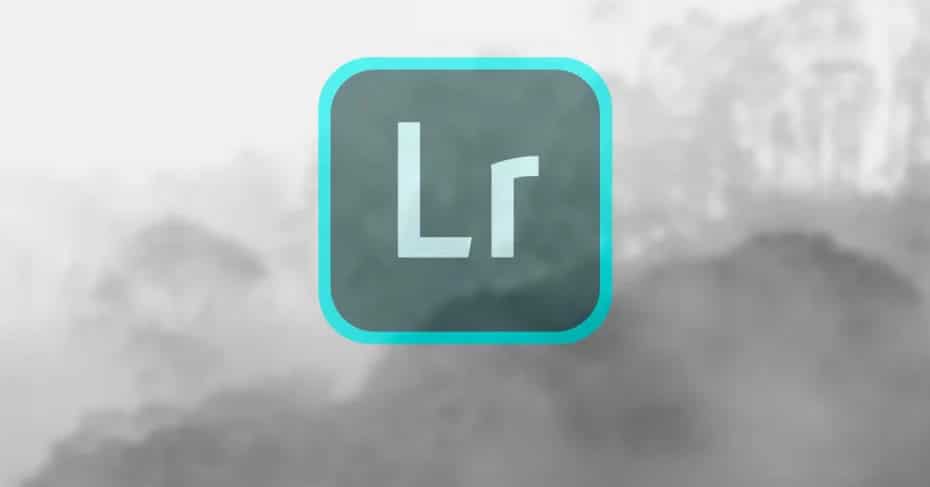
Comment effacer le brouillard ou la brume d'une photo
En supposant que nous avons déjà une photo avec un effet de brouillard et que nous voulons la réduire, la première chose que nous devons faire est de charger cette photo dans le programme Lightroom. Avec la photo déjà chargée dans le programme, l'étape suivante sera de sélectionner le Section "Effets" sur le côté droit de la fenêtre du programme et utilisez le ” Brume claire ”Jusqu'à ce que nous atteignions le point approprié.
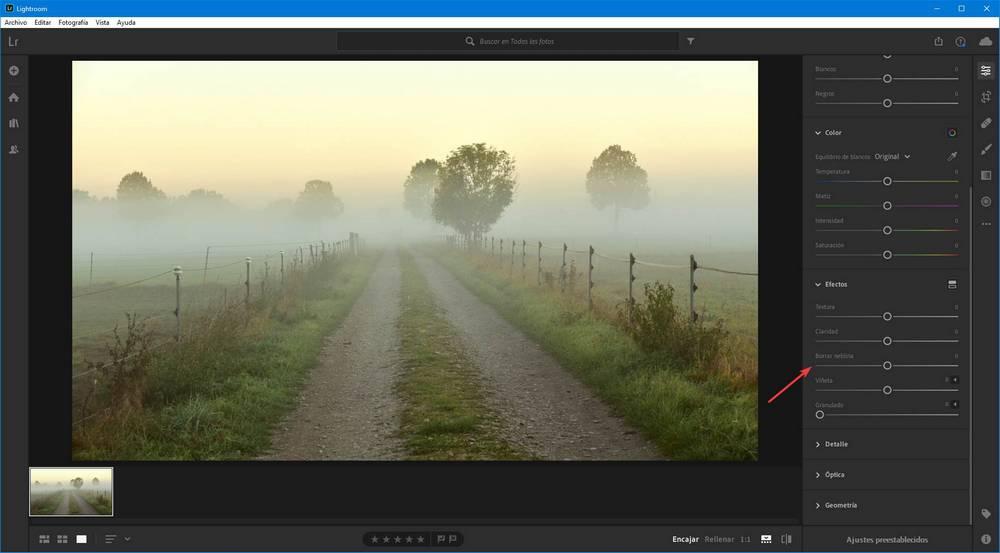
Selon le type de photo, les résultats peuvent varier. Nous nous souvenons que nous modifions les paramètres d'une image qui, à coup sûr, est même compressée. Nous devons jouer avec cette fonction, et avec d'autres similaires, jusqu'à ce que nous obtenions l'effet souhaité.
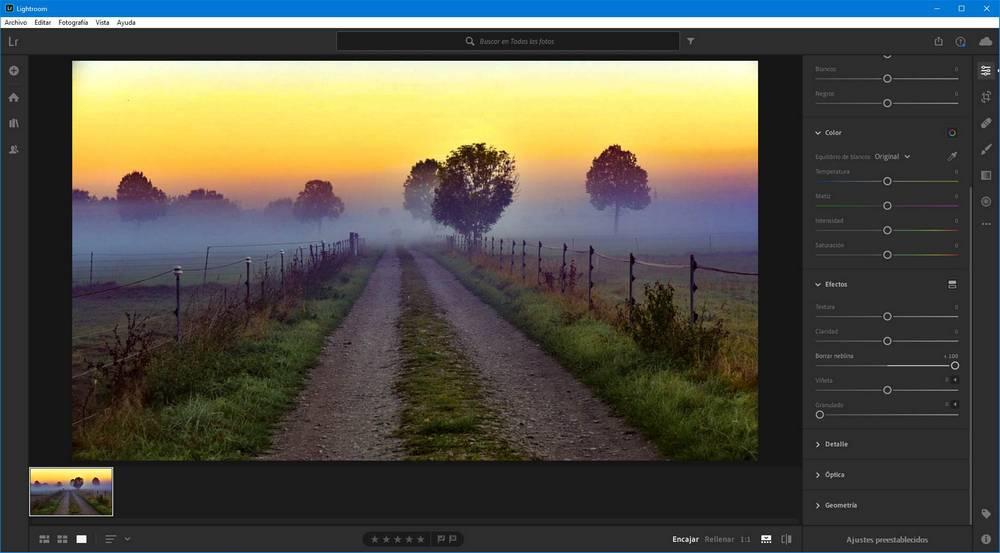
Une fois que nous avons la photo à notre goût, nous l'exportons pour la sauvegarder sur l'ordinateur. Pour ce faire, nous devons aller dans le menu Fichier> Exporter et choisir les propriétés que nous voulons que la photo ait. Ainsi, nous pouvons enregistrer une copie sur notre ordinateur et l'utiliser, par exemple, pour la télécharger sur un site Web ou des réseaux sociaux.
Si nous n'exportons pas la photo, elle sera enregistrée dans la bobine de photos d'Adobe Lightroom.
Ajouter du brouillard à une photo avec Lightroom
Il est également possible d'utiliser Lightroom juste pour l'inverse, c'est-à-dire pour ajouter du brouillard à une photo au cas où nous voudrions lui donner cette touche dramatique que le brouillard donne. Pour cela, nous allons également ouvrir la photo dans le programme et, encore une fois dans le ” Brume claire », Nous allons le déplacer vers une valeur négative, à gauche.
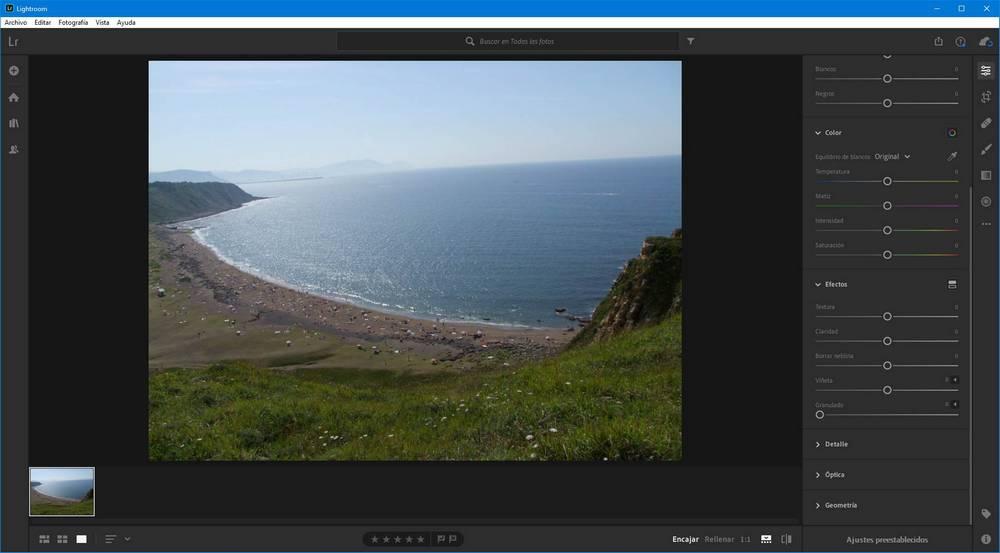
Nous pouvons voir comment le brouillard apparaît sur la photo que nous éditons. Nous pouvons choisir le point de brouillard que nous aimons le plus en ajustant cette valeur.
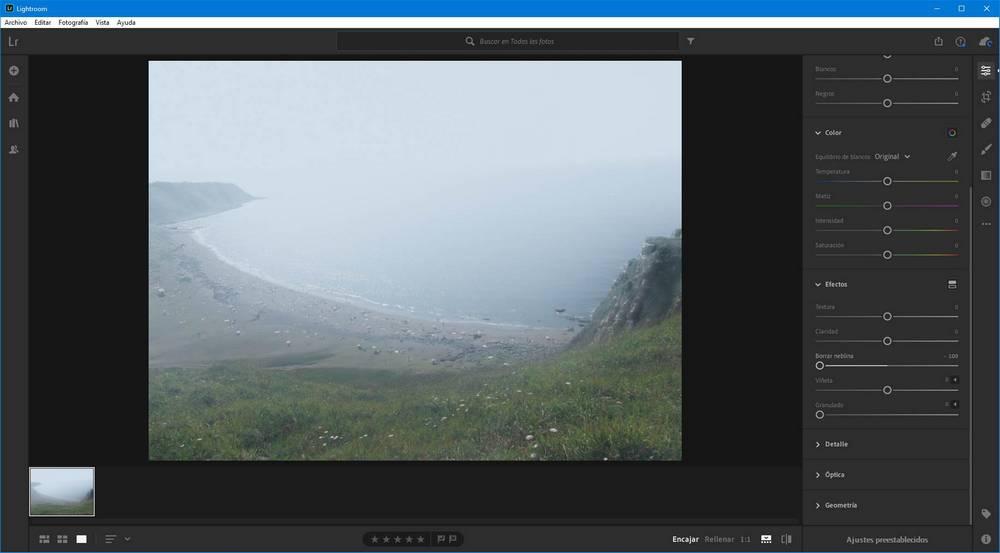
Nous pouvons également utiliser le reste et les effets que Lightroom nous offre pour donner à l'image la touche définitive et professionnelle que nous voulons. Nous nous souvenons également que Lightroom ne fait pas de magie, et cet effet peut ne pas fonctionner aussi bien sur toutes les photos.
Lorsque nous avons la photo à notre goût, nous ne pouvons l'exporter que pour la sauvegarder, ou la laisser dans la bobine photo de ce programme.